Como Desativar o “Aumentar para Ouvir” para Mensagens de Áudio no iOS

O recurso Elevar para Ouvir do seu iPhone permite gravar ou ouvir uma mensagem de áudio apenas levantando o telefone. Pode ser útil, mas também pode ser bem chato - especialmente se você não usar mensagens de áudio e estiver cansado de gravá-las acidentalmente. Veja como desativá-lo.
O recurso Aumentar para Ouvir pode ser um pouco peculiar. Às vezes, você inicia uma gravação apenas colocando o telefone no bolso ou colocando-o no bolso. E se você usar um protetor de tela, ele pode causar bastante interferência com o sensor de proximidade que faz com que a estranheza suba um ou dois pontos. Então, se você não usá-lo, é provavelmente uma boa idéia apenas desligá-lo. Observe que desligar o recurso Aumentar para ouvir não interferirá na capacidade de despertar o telefone para despertá-lo ou no recurso que desliga a tela quando você levanta o telefone para o rosto durante uma ligação telefônica. Desativar Aumentar para Ouvir também não atrapalhará outros recursos de ditado, como o botão do microfone no teclado.
Desativar Aumentar para Ouvir é super fácil. Primeiro, abra seu aplicativo de configurações. Na tela principal Configurações, role para baixo e toque em “Mensagens”.
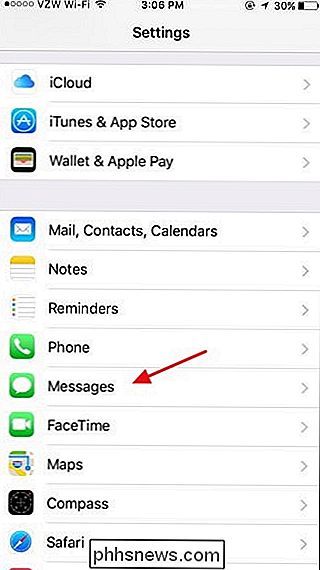
Na tela Configurações de mensagens, role para baixo até a seção “Áudio” e desative a opção “Aumentar para Ouvir”.
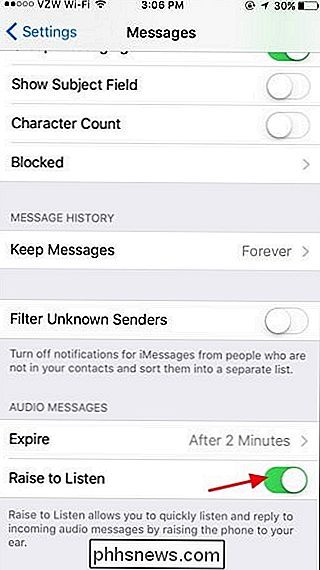
Agora que Aumentar para Ouvir está desativado, você não incluirá acidentalmente pessoas em quaisquer 30 segundos de sua vida quando terminar de enviar mensagens de texto. E se você gosta de mensagens de áudio, ainda pode usá-las. Você só precisa tocar no botão do microfone para gravar ou em uma mensagem de áudio para ouvir.

É Possível desabilitar completamente a barra de favoritos no Google Chrome?
Embora você possa desativar facilmente a barra de favoritos no Google Chrome e não vê-la durante a navegação normal, ela reaparece independentemente de sua configurações ao abrir novas guias. Então, como você faz isso desaparecer completamente? A postagem de perguntas e respostas do SuperUser de hoje discute algumas opções para ajudar um leitor frustrado a lidar com a barra de favoritos.

5 maneiras de acelerar o Windows 10
O Windows 10 é bastante rápido comparado a versões mais antigas do Windows, como o Windows Vista e o Windows 7, especialmente na inicialização. Se você substituir seu disco rígido por um SSD (solid state drive), será ainda mais ridiculamente rápido! Mas estou sempre otimizando o sistema para torná-lo ainda mais rápido!Eu tenho u



